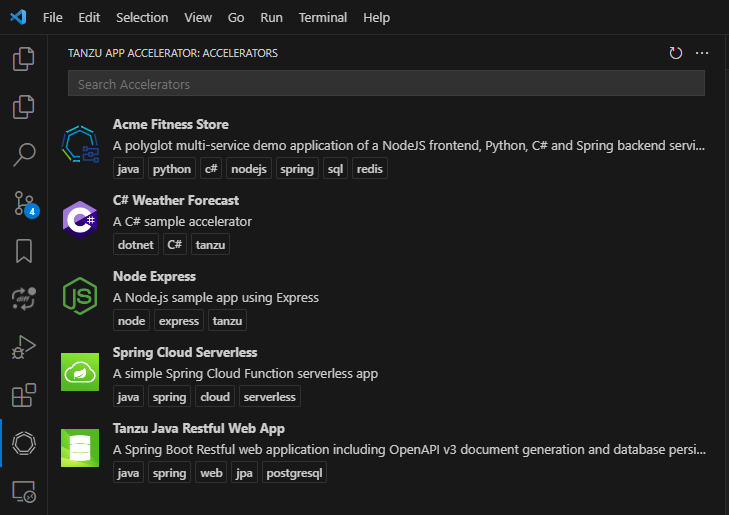搭配使用 VMware Tanzu 應用程式加速器與 Azure Spring 應用程式企業版方案
注意
基本、標準和企業方案將從 2025 年 3 月中旬開始淘汰,並停用 3 年。 建議您轉換至 Azure Container Apps。 如需詳細資訊,請參閱 Azure Spring Apps 淘汰公告。
標準 耗用量和專用 方案將從 2024 年 9 月 30 日起淘汰,並在六個月後完成關閉。 建議您轉換至 Azure Container Apps。 如需詳細資訊,請參閱 將 Azure Spring Apps 標準取用和專用方案遷移至 Azure Container Apps。
本文適用於: ❎基本/標準 ✅ 企業
本文顯示如何搭配使用適用於 VMware Tanzu 的應用程式加速器與 Azure Spring 應用程式企業版方案,以啟動透過可探索且可重複的方式來開發應用程式。
應用程式加速器可協助您啟動應用程式的開發,並以可探索且可重複的方式加以部署。 您可以使用應用程式加速器,以根據已發佈的加速器專案來建立新的專案。 如需詳細資訊,請參閱 VMware 文件中的適用於 VMware Tanzu 的應用程式加速器。
必要條件
Azure 訂用帳戶。 如果您沒有 Azure 訂用帳戶,請在開始前建立免費帳戶。
瞭解並滿足 Azure Marketplace 中的企業版方案需求一節中所列的需求。
使用 Azure Spring 應用程式延伸模組的 Azure CLI。 使用下列命令移除舊版並安裝最新的延伸模組。 如果您先前已安裝
spring-cloud延伸模組,請將其解除安裝,以避免設定與版本不符。az extension remove --name spring az extension add --name spring az extension remove --name spring-cloud若要在 VS Code 中使用應用程式加速器,您也需要滿足下列必要條件:
啟用應用程式加速器
佈建 Azure Spring 應用程式企業版方案執行個體時,您可以啟用應用程式加速器。 如果您已經有 Azure Spring 應用程式企業版方案資源,請參閱在現有的企業版方案執行個體中管理應用程式加速器一節予以啟用。
您可以使用 Azure 入口網站或 Azure CLI 來啟用應用程式加速器。
使用下列步驟,以使用 Azure 入口網站來啟用應用程式加速器:
開啟 Azure 入口網站。
在 [基本資料] 索引標籤上,選取 [定價] 區段中的 [企業層],然後指定必要資訊。 然後選取 [下一步:VMware Tanzu 設定]。
在 [VMware Tanzu 設定] 索引標籤上,選取 [啟用應用程式加速器]。
指定其他設定,然後選取 [檢閱並建立]。
在 [檢閱建立] 索引標籤上,確定 [啟用應用程式加速器] 和 [啟用開發人員工具入口網站] 設定為 [是]。 選取 [建立] 以建立企業版方案執行個體。
監視應用程式加速器
應用程式加速器可讓您從 Git 存放庫中的檔案來產生新專案。 下表描述應用程式加速器的元件:
| 元件名稱 | 執行個體計數 | 每個執行個體的虛擬 CPU | 每個執行個體的記憶體 | 描述 |
|---|---|---|---|---|
accelerator-server |
2 | 0.4 核心 | 0.5Gi | 提供開發人員工具入口網站用來列出可用加速器和選項的 API。 |
accelerator-engine |
1 | 單核心 | 3Gi | 處理輸入值和檔案 (從 Git 存放庫的快照集中提取),並套用動態轉換來產生專案。 |
accelerator-controller |
1 | 0.2 核心 | 0.25Gi | 協調應用程式加速器資源。 |
source-controller |
1 | 0.2 核心 | 0.25Gi | 註冊控制器,以協調應用程式加速器所使用的 ImageRepositories 和 MavenArtifacts 資源。 |
flux-source-controller |
1 | 0.2 核心 | 0.25Gi | 註冊控制器,以協調應用程式加速器所使用的 GithubRepository 資源。 支援管理應用程式加速器的 Git 存放庫來源。 |
您可以使用 Azure 入口網站和 Azure CLI 來查看所有元件的執行中執行個體和資源使用量。
您可以在 Azure 入口網站的 [開發人員工具] 頁面上檢視應用程式加速器的狀態,如下列螢幕擷取畫面所示:
設定開發人員工具以存取應用程式加速器
若要存取應用程式加速器,您必須設定 Tanzu 開發人員工具。 如需詳細資訊,請參閱在 Azure Spring 應用程式企業版方案中設定 Tanzu Dev Tools。
使用應用程式加速器來啟動新專案
若要使用應用程式加速器來啟動新專案,您必須取得可管理加速器的權限。 然後,您可以管理預先定義的加速器或您自己的加速器。
取得可管理加速器的權限
管理加速器需要下列權限:
- 閱讀:取得 Azure Spring 應用程式預先定義的加速器
- 其他:停用 Azure Spring 應用程式預先定義的加速器
- 其他:啟用 Azure Spring 應用程式預先定義的加速器
- 寫入:建立或更新 Microsoft Azure Spring 應用程式自訂加速器
- 閱讀:取得 Azure Spring 應用程式自訂加速器
如需詳細資訊,請參閱如何在 Azure Spring 應用程式中使用權限。
管理預先定義的加速器
您可以從數個預先定義的加速器開始,以啟動新專案。 您可以根據自己的喜好設定來停用或啟用內建加速器。
您可以使用 Azure 入口網站或 Azure CLI 來管理預先定義的加速器。
您可以在 Azure 入口網站的 [加速器] 索引標籤上檢視內建加速器,如下列螢幕擷取畫面所示:
管理您自己的加速器
除了使用預先定義的加速器之外,您還可以建立自己的加速器。 您可以在 Azure DevOps、GitHub、GitLab 或 BitBucket 中使用任何 Git 存放庫。
使用下列步驟,以建立和維護您自己的加速器:
首先,在 Git 存放庫的根目錄中,建立名為 accelerator.yaml 的檔案。
您可以使用 accelerator.yaml 檔案來宣告使用者在 UI 中使用表單所填入的輸入選項。 這些選項值會在範本引擎傳回壓縮的輸出檔案之前由其控制處理。 如果您未包括 accelerator.yaml 檔案,則存放庫仍然可作為加速器運作,但會以未修改形式將檔案傳遞給使用者。 如需詳細資訊,請參閱建立 accelerator.yaml 檔案。
接下來,發佈新的加速器。
建立 accelerator.yaml 檔案之後,您可以建立加速器。 然後,您可以在 Azure 入口網站或開發人員工具入口網站中的 [應用程式加速器] 頁面進行檢視。 您可以使用 Azure 入口網站或 Azure CLI 來發佈新的加速器。
若要建立您自己的加速器,請開啟 [加速器] 區段,然後選取 [自訂加速器] 區段下方的 [新增加速器]。
下表描述可自訂的快速鍵欄位。
| 入口網站 | CLI | 描述 | 必要/選用 |
|---|---|---|---|
| 名稱 | name |
加速器的唯一名稱。 名稱在建立之後即無法變更。 | 必要 |
| 說明 | display-name |
加速器的較長描述。 | 選擇性 |
| 圖示 URL | icon-url |
可代表 UI 中快速器之影像的 URL。 | 選擇性 |
| Tags (標籤) | accelerator-tags |
字串陣列,定義可在 UI 中用於搜尋的加速鍵屬性。 | 選擇性 |
| Git URL | git-url |
加速器來源 Git 存放庫的存放庫 URL。 URL 可以是 HTTP/S 或 SSH 位址。 SSH 位址不支援類似 scp 語法 (例如,user@example.com:repository.git)。 相反地,有效的 URL 格式為 ssh://user@example.com:22/repository.git。 |
必要 |
| Git 間隔 | git-interval-in-seconds |
檢查存放庫更新的間隔。 如果未指定,則間隔預設為 10 分鐘。 另外還有一個重新整理間隔 (目前為 10 秒),加速器可能才會出現在 UI 中。 在 UI 中反映變更之前,可能會有 10 秒的延遲。 | 選擇性 |
| Git 分支 | git-branch |
要簽出和監視變更的 Git 分支。 您應該只指定 Git 分支、Git 認可或 Git 標記。 | 選擇性 |
| Git 認可 | git-commit |
要簽出的 Git 認可 SHA。您應該只指定 Git 分支、Git 認可或 Git 標記。 | 選擇性 |
| Git 標記 | git-tag |
要簽出的 Git 認可標記。您應該只指定 Git 分支、Git 認可或 Git 標記。 | 選擇性 |
| Git 子路徑 | git-sub-path |
Git 存放庫內要視為加速器或片段根目錄的資料夾路徑。 | 選擇性 |
| 驗證類型 | N/A |
加速器來源存放庫的驗證類型。 類型可以是 Public、Basic auth 或 SSH。 |
必要 |
| 使用者名稱 | username |
可存取驗證類型為 Basic auth 之加速器來源存放庫的使用者名稱。 |
驗證類型為 Basic auth 時是必要項目。 |
| 密碼/個人存取權杖 | password |
可存取驗證類型為 Basic auth 之加速器來源存放庫的密碼。 |
驗證類型為 Basic auth 時是必要項目。 |
| 私密金鑰 | private-key |
可存取驗證類型為 SSH 之加速器來源存放庫的私密金鑰。 僅支援 OpenSSH 私密金鑰。 |
驗證類型為 SSH 時是必要項目。 |
| 主機金鑰 | host-key |
可存取驗證類型為 SSH 之加速器來源存放庫的主機金鑰。 |
驗證類型為 SSH 時是必要項目。 |
| 主機金鑰演算法 | host-key-algorithm |
可存取驗證類型為 SSH 之加速器來源存放庫的主機金鑰演算法。 可以是 ecdsa-sha2-nistp256 或 ssh-rsa。 |
驗證類型為 SSH 時是必要項目。 |
| CA 憑證名稱 | ca-cert-name |
可使用自我簽署憑證來存取驗證類型為 Public 或 Basic auth 之加速器來源存放庫的 CA 憑證名稱。 |
自我簽署憑證用於 Git 存放庫 URL 時是必要項目。 |
| 類型 | type |
自訂加速器的類型。 類型可以是 Accelerator 或 Fragment。 預設值是 Accelerator。 |
選擇性 |
若要檢視所有已發佈的加速器,請參閱 [開發人員工具] 頁面的 [應用程式加速器] 區段。 選取 [應用程式加速器 URL],以在開發人員工具入口網站中檢視已發佈的加速器:
若要檢視新發佈的加速器,請重新整理開發人員工具入口網站。
注意
開發人員工具入口網站可能需要幾秒鐘的時間才能重新整理目錄,並新增加速器的項目。 當您建立加速器時,重新整理間隔會設定為 git-interval。 在您變更加速器之後,開發人員工具入口網站中也需要時間才能反映。 最佳做法是在您將變更套用至 Git 存放庫之後變更 git-interval 以加速進行驗證。
參考您自己加速器中的片段
隨著新增加速器,撰寫和維護加速器可能會變得重複且冗長。 有些人會複製現有專案並進行修改來建立新專案,但此程序可能很乏味且容易出錯。 為了簡化加速器的建立和維護,應用程式加速器支援名為 Composition 的功能,而此功能允許重複使用加速器的各組件,稱為「片段」。
使用下列步驟,以參考加速器中的片段:
使用 Azure 入口網站或 Azure CLI 來發佈
Fragment類型的新加速器。若要建立片段加速器,請開啟 [加速器] 區段,並選取 [自訂加速器] 區段下方的 [新增加速器],然後選取 [片段]。
變更加速器專案中的 accelerator.yaml 檔案。 使用
accelerator區段中的imports指令以及engine區段中的InvokeFragment指令,以參考加速器中的片段,如下列範例所示:accelerator: ... # options for the UI options: ... imports: - name: <fragment-accelerator-name> ... engine: chain: ... - merge: - include: [ "**" ] - type: InvokeFragment reference: <fragment-accelerator-name>將變更與開發人員工具入口網站同步處理。
若要在開發人員工具入口網站上更快速地反映變更,您可以提供自訂加速器 [Git 間隔] 欄位的值。 [Git 間隔] 值指出系統檢查 Git 存放庫中是否有更新的頻率。
使用 Azure 入口網站或 Azure CLI,以將變更與 Azure 入口網站上的自訂加速器同步處理。
下列清單顯示您可同步處理變更的兩種方式:
- 建立或更新自訂加速器。
- 開啟 [加速器] 區段,然後選取 [同步憑證]。
如需詳細資訊,請參閱 VMware 文件中的在應用程式加速器中使用片段。
使用加速器來啟動新專案
使用下列步驟,以使用加速器來啟動新專案:
在 [開發人員工具] 頁面上,選取 [應用程式加速器 URL] 以開啟開發人員工具入口網站。
在開發人員工具入口網站上,選取加速器。
在 [產生加速器] 頁面的 [設定加速器] 區段中,指定輸入選項。
選取 [探索檔案] 以檢視專案結構和原始程式碼。
選取 [檢閱並產生] 以檢閱指定的參數,然後選取 [產生加速器]。
然後,您可以將專案檢視或下載為 zip 檔案。
使用自我簽署憑證來設定加速器
當您設定私人 Git 存放庫並使用自我簽署憑證來啟用 HTTPS 時,應該將 CA 憑證名稱從 Git 存放庫的加速器設定為進行用戶端憑證驗證的加速器。
使用下列步驟,以利用自我簽署憑證來設定加速器:
- 將憑證匯入 Azure Spring 應用程式。 如需詳細資訊,請參閱在 Azure Spring 應用程式的應用程式中使用 TLS/SSL 憑證的匯入憑證章節。
- 使用 Azure 入口網站或 Azure CLI 來設定加速器的憑證。
若要設定加速器的憑證,請開啟 [加速器] 區段,然後選取 [自訂加速器] 區段下方的 [新增加速器]。 然後,從下拉式清單中選取憑證。
輪換憑證
因為憑證過期,所以您需要使用下列步驟來輪替 Spring Cloud 應用程式中的憑證:
- 從受信任的 CA 產生新的憑證。
- 將憑證匯入 Azure Spring 應用程式。 如需詳細資訊,請參閱在 Azure Spring 應用程式的應用程式中使用 TLS/SSL 憑證的匯入憑證章節。
- 使用 Azure 入口網站或 Azure CLI 來同步處理憑證。
加速器不會自動使用最新的憑證。 您應該使用 Azure 入口網站或 Azure CLI 來同步處理一個或所有憑證。
若要同步處理所有加速器的憑證,請開啟 [加速器] 區段,然後選取 [同步憑證],如下列螢幕擷取畫面所示:
若要同步處理單一加速器的憑證,請開啟 [加速器] 區段,然後從加速鍵的捷徑功能表中選取 [同步憑證],如下列螢幕擷取畫面所示:
在現有企業版方案執行個體中管理應用程式加速器
您可以使用 Azure 入口網站或 Azure CLI,以在現有 Azure Spring 應用程式企業版方案執行個體下方啟用應用程式加速器。
如果已公開開發人員工具公用端點,則您可以啟用應用程式加速器,然後按 Ctrl+F5 來停用瀏覽器快取,以在開發人員工具入口網站上進行檢視。
使用下列步驟,以使用 Azure 入口網站在現有 Azure Spring 應用程式企業版方案執行個體下方啟用應用程式加速器:
您可以在 [開發人員工具] 頁面上檢視啟用還是停用應用程式加速器。
在 VS Code 中使用應用程式加速器
您可以直接使用 VS Code 以從 Azure Spring 應用程式企業版方案服務執行個體中的任何「應用程式加速器」加速器來啟動專案。
檢視應用程式加速器清單
使用下列步驟,以檢視 Azure Spring 應用程式企業版方案服務執行個體中的應用程式加速器清單:
在 Visual Studio Code 中,開啟 Azure Spring 應用程式延伸模組,然後登入 Azure 帳戶。
展開您想要的服務執行個體,然後按一下滑鼠右鍵以選取服務執行個體。
從功能表中,選取 [開啟應用程式加速器] 以開啟應用程式加速器清單。 系統會提示您安裝 Tanzu 應用程式加速器 Visual Studio Code 延伸模組 (若未安裝)。
選取任何加速器,以啟動您的專案。
注意
使用延伸模組時,如果您遇到任何無法修正的問題,請從延伸模組中登出帳戶。
針對應用程式加速器問題進行疑難排解
如果您嘗試針對尚未啟用應用程式加速器或公開公用端點的服務執行個體開啟應用程式加速器,則會看到下列錯誤訊息:Application Accelerator of Spring Apps <instance-name> is not enabled or publically accessible。
若要啟用應用程式加速器並公開公用端點,請使用下列步驟。 如需詳細資訊,請參閱在現有企業版方案執行個體中管理應用程式加速器一節。
如果您已在開發人員工具入口網站中啟用單一登入,則會在存取延伸模組時看到下列訊息:
The extension 'Tanzu App Accelerator' wants to sign in using VMware Tanzu.如需詳細資訊,請參閱在 Azure Spring 應用程式企業版方案中設定 Tanzu 開發人員工具的設定開發人員工具入口網站一節。選取 [允許],並選取 [開啟],然後再次選取 [開啟] 以開啟 VS Code 延伸模組清單。
您有時可能會收到與下列範例類似的錯誤訊息:AADSTS50011: The redirect URI 'vscode://VMware.tanzu-app-accelerator' specified in the request does not match the redirect URIs configured for the application 'xxxxxxxx-xxxx-xxxx-xxxx-xxxxxxxxxxxx'. Make sure the redirect URI sent in the request matches one added to your application in the Azure portal. Navigate to https://aka.ms/redirectUriMismatchError to learn more about how to fix this.
若要解決此問題,請將重新導向 URI vscode://VMware.tanzu-app-accelerator 新增至相關的識別提供者 (IdP)。 在 Microsoft Entra ID 中,移至 [驗證] 功能表,然後將重新導向 URI 新增至平台設定中的行動和桌面應用程式。
![螢幕擷取畫面:Azure 入口網站顯示已醒目提示 [啟用應用程式加速器] 核取方塊的 [VMware Tanzu 設定] 索引標籤。](media/how-to-use-accelerator/create-instance.png)
![螢幕擷取畫面:顯示 [開發人員工具] 頁面的 Azure 入口網站。](media/how-to-use-accelerator/accelerator-components.png)
![螢幕擷取畫面:Azure 入口網站顯示含有內建加速器並已醒目提示 [停用加速器] 按鈕的 [加速器] 索引標籤。](media/how-to-use-accelerator/predefined-accelerator.png)
![螢幕擷取畫面:Azure 入口網站顯示已醒目提示 [新增加速器] 按鈕的 [開發人員工具] 頁面 [加速器] 索引標籤。](media/how-to-use-accelerator/add-accelerator.png)
![螢幕擷取畫面:Azure 入口網站顯示已醒目提示 [應用程式加速器 URL] 的 [開發人員工具] 頁面。](media/how-to-use-accelerator/tap-gui-url.png)
![螢幕擷取畫面:適用於 Azure Spring 應用程式的 VMware Tanzu Dev Tools [應用程式加速器] 頁面。](media/how-to-use-accelerator/tap-gui-accelerator.png)
![螢幕擷取畫面:Azure 入口網站顯示類型為 [片段] 的自訂加速器。](media/how-to-use-accelerator/add-fragment.png)
![螢幕擷取畫面:顯示 [設定加速器] 區段的適用於 Azure Spring 應用程式的 VMware Tanzu Dev Tools [產生加速器] 頁面。](media/how-to-use-accelerator/configure-accelerator.png)
![螢幕擷取畫面:顯示 [檢閱和產生] 區段的適用於 Azure Spring 應用程式的 VMware Tanzu Dev Tools [產生加速器] 頁面。](media/how-to-use-accelerator/generate-accelerator.png)
![螢幕擷取畫面:顯示 [工作活動] 窗格的 VMware Tanzu Dev Tools for Azure Spring Apps。](media/how-to-use-accelerator/download-file.png)
![螢幕擷取畫面:顯示 [新增加速器] 窗格的 Azure 入口網站。](media/how-to-use-accelerator/configure-certificate.png)
![螢幕擷取畫面:Azure 入口網站顯示已醒目提示 [同步憑證] 按鈕的 [自訂加速器] 窗格。](media/how-to-use-accelerator/sync-all-certificates.png)
![螢幕擷取畫面:Azure 入口網站顯示已醒目提示 [同步憑證] 捷徑功能表選項的 [自訂加速器] 窗格。](media/how-to-use-accelerator/sync-certificate.png)
![螢幕擷取畫面:Azure 入口網站顯示已醒目提示 [啟用應用程式加速器] 選項的 [管理工具] 窗格。](media/how-to-use-accelerator/enable-app-accelerator.png)
![螢幕擷取畫面:VS Code 延伸模組顯示服務執行個體的 [開啟應用程式加速器] 選項。](media/how-to-use-accelerator/visual-studio-code-open-accelerator.png)